設定アプリ
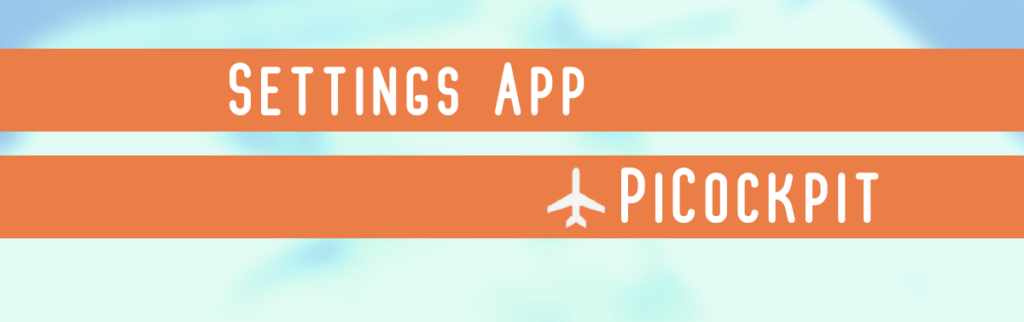
設定アプリを使って、Raspberry Piを設定することができます。
設定アプリでは、9つのモジュールを通して設定を変更することができます:
- ブーツ
- デーモン
- デバイス
- 扇風機
- AP資格
- ファイルシステム
- ロケール
- ネットワーク
- X11
ここでは、これら9つのモジュールとその役割について説明する。
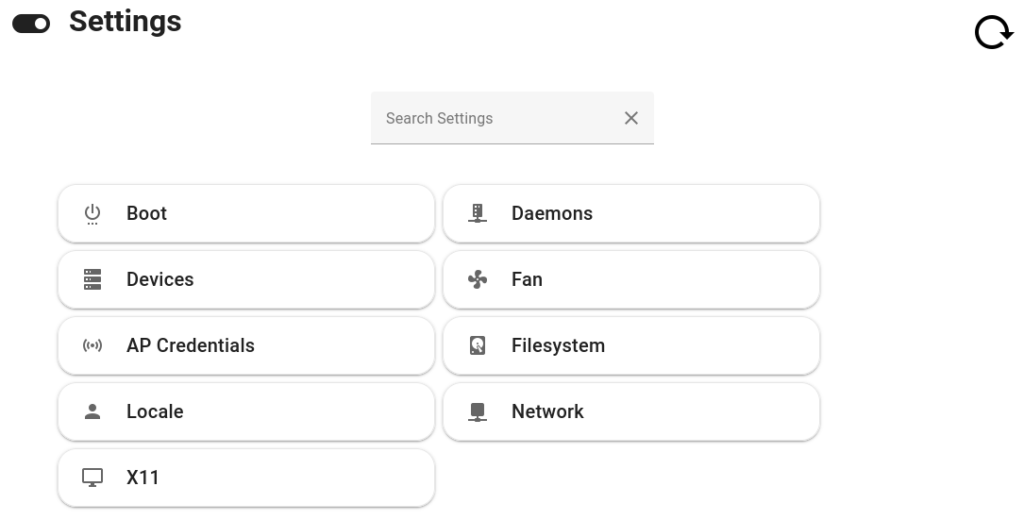
設定アプリが動作するためには、Raspberry Piの電源が入っていて、ウェブインターフェースに接続されている必要があります。
ブーツ
Bootモジュールでは、ブートスプラッシュとブート順序を設定することができます。
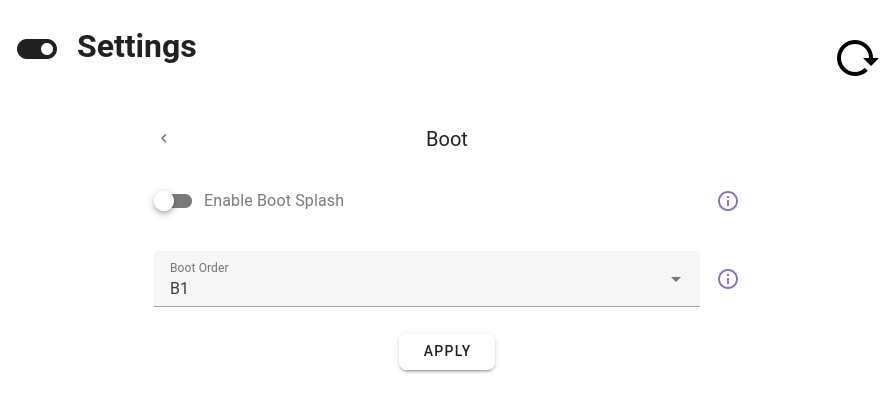
Boot Splashを有効にすると、Raspberry Piの起動時にスプラッシュ画面が表示されます。
また、Boot Order、つまりRaspberry Piが異なるストレージデバイスをチェックする順番を決めることもできます。
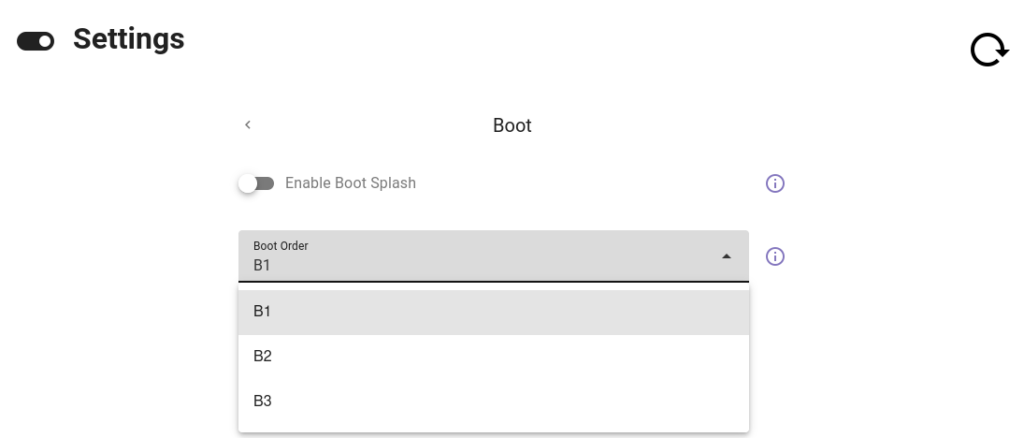
B1はSDカードを指す。
B2はUSBデバイスを指す。
B3はネットワークブート。
デーモン
Daemonsモジュールは、リモート・コントロールのコントロールを提供します。SSHを有効にしたり、GPIOピンへのリモートアクセスを有効にしたり、VNCを有効にしたりできます。
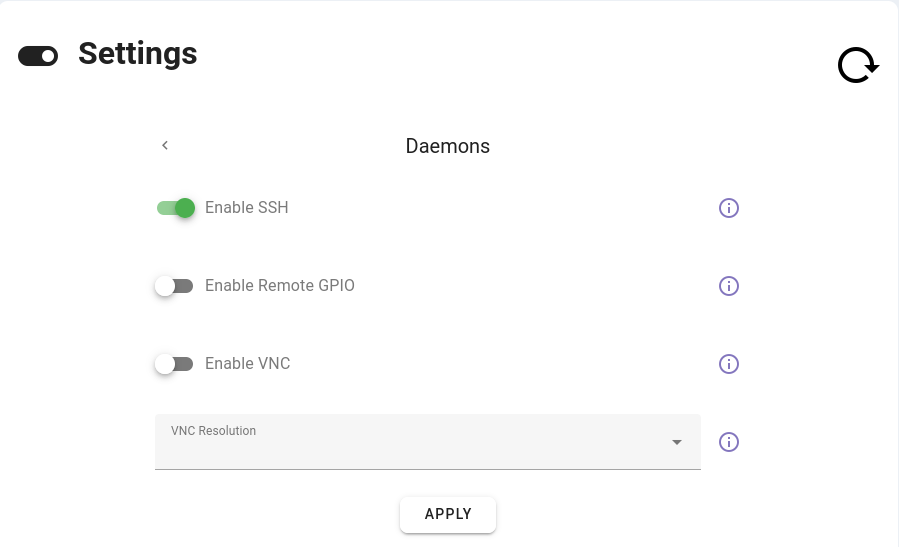
さらに、どのようなVNC解像度を望むかを決めることもできる。
Daemonsモジュールは640×480から1920×1080の範囲を提供する。
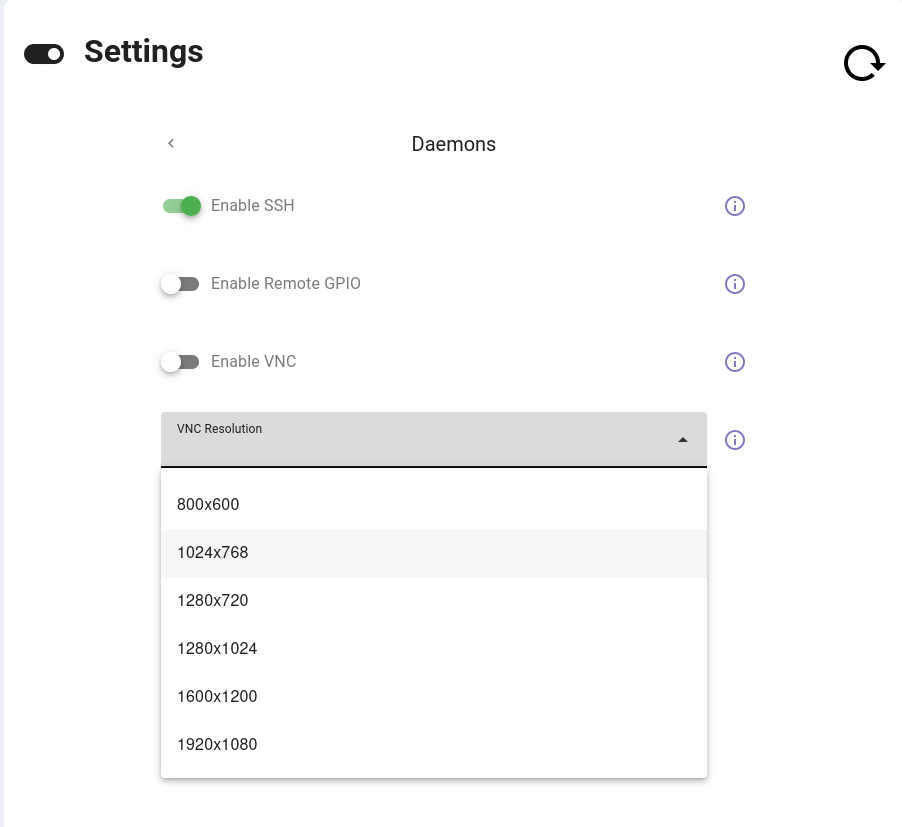
デバイス
Devicesモジュールでは、様々なハードウェア関連の設定に関連するタスクを実行することができます:
- カメラを有効にする
- コンポジット出力を有効にする
- ディスプレイのオーバースキャンを有効にする
- I2Cを有効にする
- 1ワイヤーを有効にする
- SPIを有効にする
- GPUに割り当てられる共有メモリの量を変更する
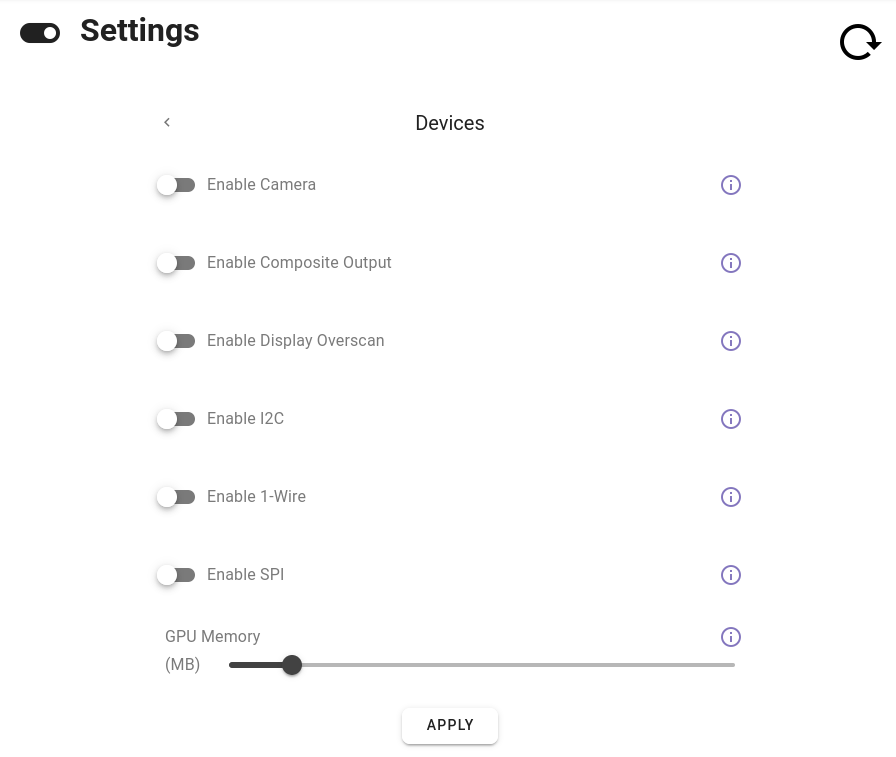
ひとつひとつ見ていこう。
カメラを有効にする: 互換性のあるカメラをRaspberry Piに接続している場合、カメラインターフェースを有効にすることができます。これにより、画像やビデオをキャプチャできるようになります。
コンポジット出力を有効にする: コンポジットビデオ出力は、すべてのビデオ情報を1つの信号にまとめます。コンポジット入力に対応したモニターにRaspberry Piを接続する場合に便利です。
ディスプレイ・オーバースキャンを有効にする: モニターによっては、ディスプレイの端が切れてしまうものがあります。ディスプレイのオーバースキャンは、画像全体が見えるように表示領域を調整します。
I2Cを有効にする: I2Cを有効にすることで、Raspberry PiはセンサーやディスプレイなどのI2C互換デバイスと通信できるようになります。 I2Cインターフェイスについては、こちらで解説しています。.
1-Wireを有効にする: 1-Wireは、デバイスが1本のワイヤで通信できるようにする通信プロトコルです。1-Wireを有効にすると、Raspberry Piは1-Wireバスに接続されたセンサーやメモリーデバイスと通信できるようになります。
SPIを有効にする: SPIを有効にすることで、Raspberry PiはセンサーやディスプレイなどのSPI互換デバイスと通信できるようになります。 SPIインターフェイスについては、こちらで解説しています。.
GPUメモリ: このモジュールでは、Raspberry PiがGPUに割り当てる共有メモリの量(MB単位)を決めることができます。50MBから256MBの間です。
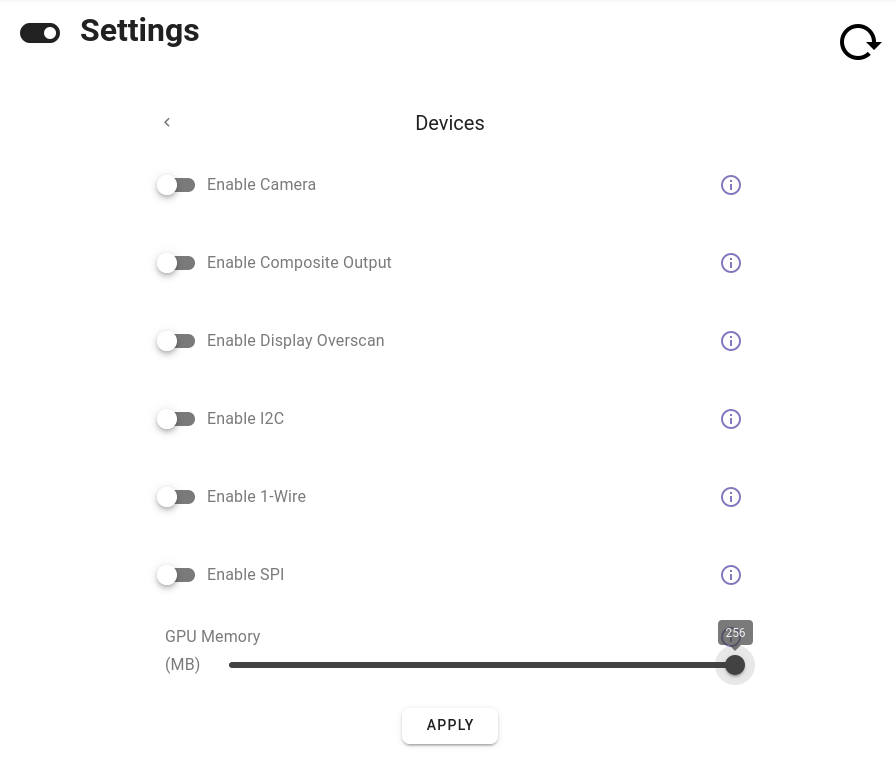
扇風機
Fanモジュールでは、ファンを有効にし、ファンを接続するGPIOピンを設定し、ファンが動作するスレッショルドを決定することができます。
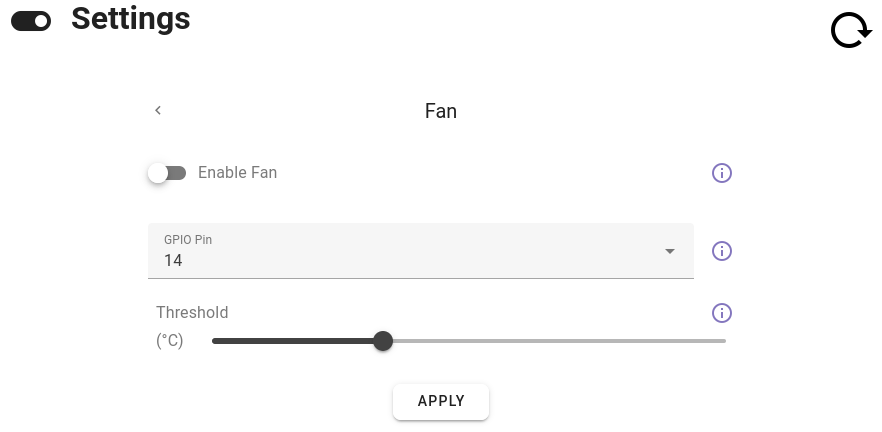
しきい値の範囲は摂氏60度から120度の間である。
AP資格
AP Credentialsモジュールは、Raspberry PiのWi-Fiアクセスポイントを制御します。ネットワークを選択し、パスワードを入力することができます。
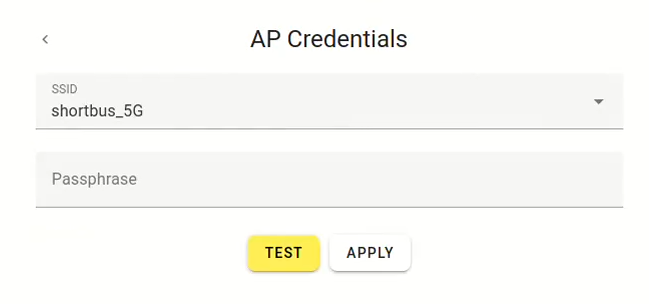
ファイルシステム
Filesystemモジュールでは、ファイルシステムのオーバーレイを設定できる。
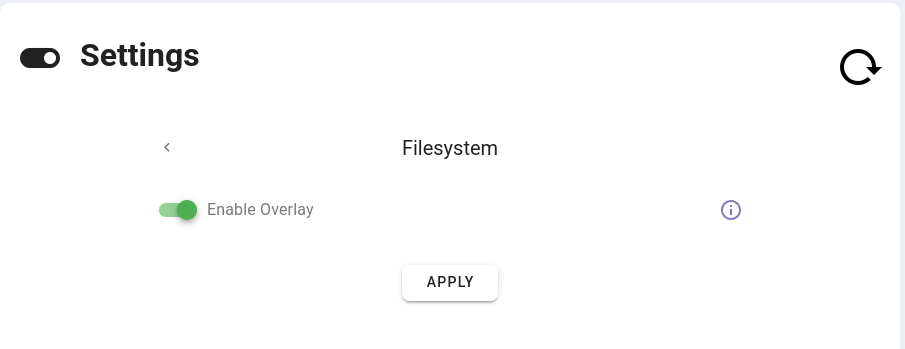
オーバーレイを有効にしても、ベース・ファイルシステム(すべてのコア・オペレーティング・システム・ファイルを含む)は読み取り専用のままである。
これはシステムの完全性と安定性のために重要である。ファイルシステムオーバーレイを無効にするのは、自分が何をしているかわかっている場合だけにしてください。
ロケール
Localeモジュールでは、言語、タイムゾーン、キーボードの設定を行うことができます。
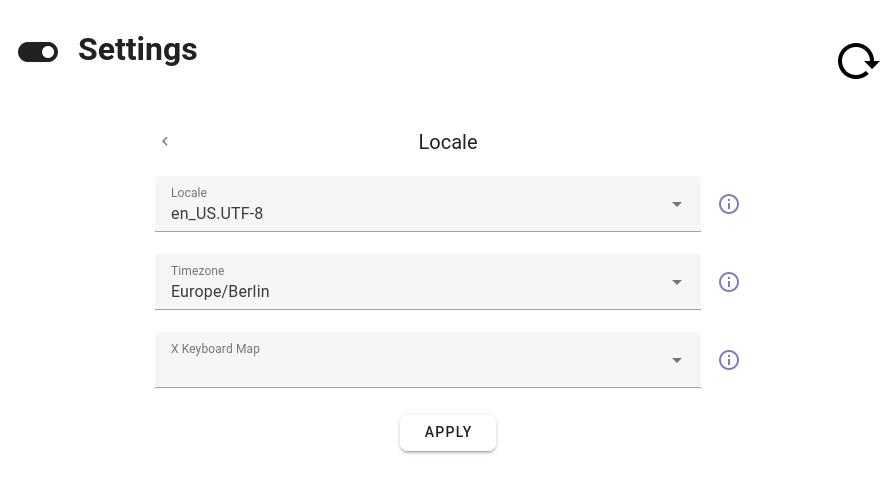
ネットワーク
Networkモジュールでは、Raspberry Piのホスト名を変更することができます。
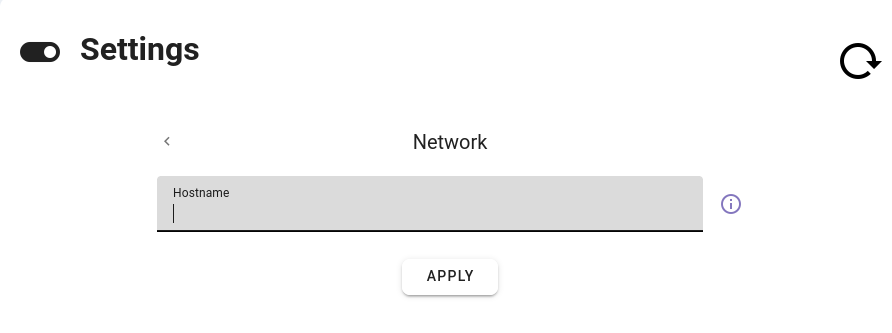
X11
X11モジュールでは、X11ブランキングを有効にすることができます。
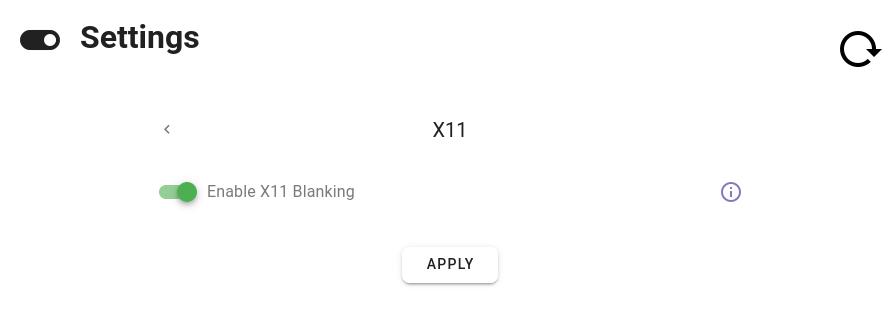
X11ブランキングを有効にすることで、一定時間操作されないとディスプレイがオフになるようにXウィンドウシステムを設定する。
結論
ご質問や問題がありましたら、Raspberry Piで設定アプリを動作させる方法について、お気軽にお問い合わせください!